Устраняем ошибку: «Запуск программы невозможен, так как отсутствует msvcr100.dll». Запуск программы невозможен так
Запуск программы невозможен, так как отсутствует msvcp100.dll
Зачастую пользователь, который пытается запустить какую-либо игру или программу, сталкивается с ошибкой, а система уведомляет его о том, что запуск программы невозможен, так как отсутствует файл msvcp100.dll. Что же делать в таком случае? Именно на этот вопрос и будет дан ответ в сегодняшней статье. Мы приведем несколько способов решения проблемы и, в конце концов, предложим бесплатно скачать официальную версию msvcp100.dll. Приступаем.
Инструкция подходит для операционных систем Windows 7, 8, 10.

Что за ошибка и как исправить?
Файл msvcp100.dll является компонентом библиотеки Microsoft Visual C++, которая, в свою очередь, выступает фреймворком, необходимым для работы различного софта. Скачать и установить msvcp100.dll можно как вместе с остальными .dll, так и отдельно. Рассмотрим все варианты.
Внимание: все способы решения ошибки, связанной с невозможностью запуска программы из-за отсутствия файла msvcp100.dll будут приведены в порядке простоты реализации. Например, сперва вас ждет самый простой вариант, потом метод сложнее и т. д.
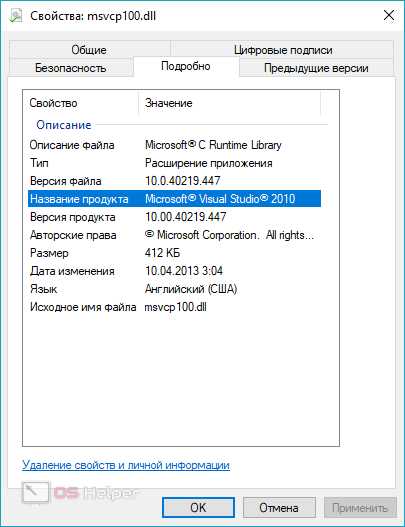
Переходим непосредственно к решению сложившейся ситуации.
Решаем проблему
Итак, ниже вас ждут 3 действенных алгоритма устранения проблемы невозможности запуска программы из-за отсутствующего файла msvcp100.dll.
Установка пакета Microsoft Visual C++
Первый и самый простой способ – это установка всей библиотеки. Тут есть несколько важных моментов, каждый из которых мы попутно опишем. Первое, о чем следует упомянуть – данный фреймворк важно скачивать только с официального сайта Microsoft. Продукт является полностью бесплатным, и злоумышленники часто модифицируют его, заражая вредоносным кодом.
Поэтому делаем следующим образом:
- Переходим на официальный сайт Microsoft Visual C++, в который, кстати, входит недостающий на нашем ПК компонент msvcp100.dll, выбираем разрядность установленной операционной системы и жмем кнопку «Next».
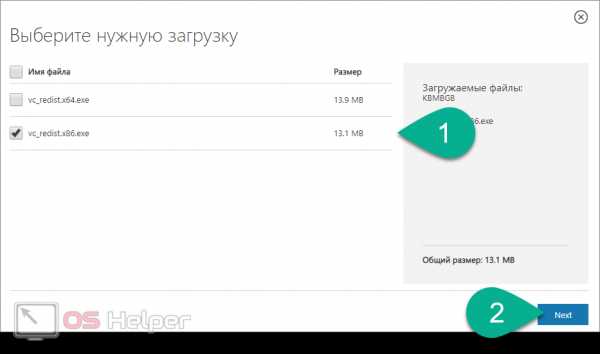
- Выбираем место, куда будем сохранять установочный дистрибутив и кликаем по отмеченной на скриншоте кнопке.

- Внимание: если у вас Windows x64 Bit, 32-битный фреймворк тоже нужно скачать и установить. Поэтому возвращаемся на страницу загрузки и выбираем его.

- Сохраняем компонент в то же место на вашем компьютере.

- В итоге у нас должно получиться 2 файла (если операционная система x64 Bit). Их следует установить поочередно.

- После запуска библиотеки жмем кнопку «Установить».
Обращаем ваше внимание на то, что данная процедура требует наличия администраторских полномочий.

- Дожидаемся завершения установки.

- Завершаем процесс кликом по кнопке отмеченной красной рамкой.

Microsoft Visual C++ поставляется в нескольких разных версиях. Например, бывает редакция от 2015 года, 2013 или 2010. Установить нужно все поколения или делать это до тех пор, пока программа, выдающая ошибку, не заработает.

После установки библиотеки обязательно перезагрузите ваш ПК.
На x32 Bit ОС следует инсталлировать только 32-битный фреймворк. Для того чтобы определить разрядность системы нужно воспользоваться сочетанием «горячих клавиш» Win + Pause Break.
Ручная установка msvcp100.dll
Если инсталляция Microsoft Visual C++ оказалась бесполезной, можно попробовать просто скачать msvcp100.dll отдельно и закинуть его в системный каталог.
Делается это следующим образом:
- Сначала, естественно, нужно загрузить сам файл. Причем, опять же, в зависимости от разрядности вашей операционной системы. 32-битная версия и 64-битная версия.
- Чтобы определить архитектуру используемой OS открываем поиск Windows и вводим в поисковое поле нужный запрос. Затем выбираем отмеченный пункт из появившейся выдачи.

- Переключаем вид панели управления в режим «Категория» (отмечено цифрой «1») и жмем по ссылке «Система и безопасность».

- Переходим по обозначенному на скриншоте пункту.

- Перед вами тип используемой операционной системы. В нашем случае это Windows 10 x64 Bit. Запоминаем и идем дальше.

- Открываем проводник «Виндовс», используя иконку на панели задач, ярлык на рабочем столе или в меню «Пуск».
- Если у вас 32-битная ОС, переходим по указанному пути и помещаем скачанный msvcp100.dll в системный каталог.
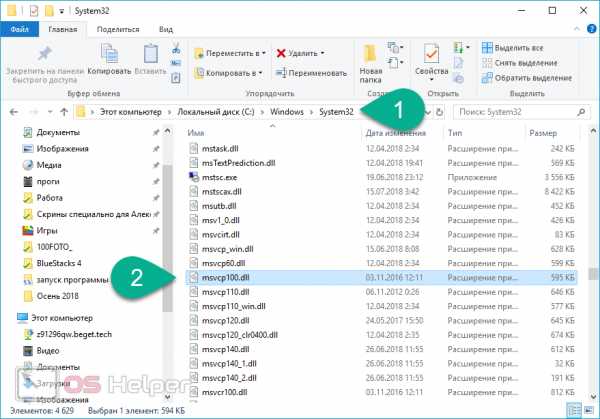
- Для 64-разрядных операционных систем кидаем компонент в другое место.
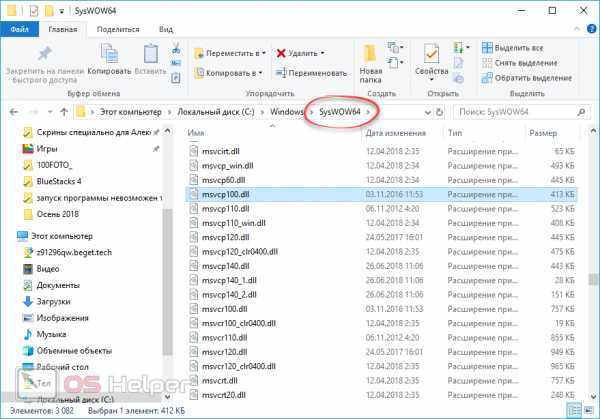
- При необходимости заменяем уже существующий файл.

После этого обязательно перезагружаем компьютер и пробуем запускать приложение, которое выдавало ошибку, связанную с невозможностью запуска программы из-за отсутствующего файла msvcp100.dll.
Также можно попробовать бросить .dll в папку с проблемной программой или игрой (конкретно в каталог, который содержит исполняемый файл). В некоторых случаях именно это помогает.
Восстановление системных файлов
Если ни первый ни второй вариант вам не помогли, следовательно, повреждена сама операционная система. Ниже мы подробно покажем, как исправить ситуацию и восстановить Windows.
Проверка целостности файлов
Первый – самый простой вариант предусматривает сканирование системных файлов из-под запущенной ОС. Делается это следующим образом:
- Запускаем командную строку с суперпользовательскими привилегиями. Для этого открываем поиск Windows и прописываем в него слово «CMD». В появившейся выдаче жмем правой кнопкой по отмеченному пункту и выбираем из контекстного меню «Запуск от имени администратора».

- В открывшемся окошке прописываем приведенную ниже команду и жмем Enter.

- Дожидаемся завершения проверки системных файлов. Такой процесс обычно занимает около 10 минут.
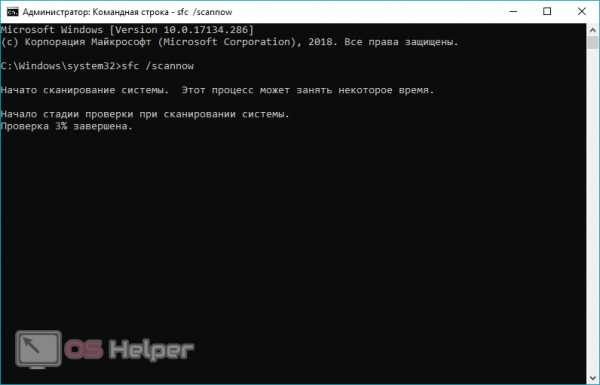
- В нашем случае ошибок найдено не было. Если у вас они имеются, операционная система самостоятельно устранит сбои.

Как и в предыдущем случае после завершения сканирования и исправления обязательно перезагрузите компьютер.
Используем диск восстановления
Прошлый вариант вам не помог и ошибка, приводящая к невозможности запуска программы из-за отсутствующего msvcp100.dll осталась, значит, переходим к более действенному методу борьбы с ней.
- Мы будем «лечить» операционную систему при помощи диска восстановления. Хотя, гораздо проще и удобнее делать это с флешки, именно на ее примере мы и покажем дальнейшую инструкцию. Скачайте официальный инструмент от Microsoft под названием Media Creation Tool. Более подробно утилита рассмотрена в данной статье. Когда .exe-файл будет загружен, запустите его.

- Нажав отмеченную на скриншоте кнопку, примите условия лицензионного соглашения.

- Переключите флажок в отмеченное цифрой «1» положение и нажмите кнопку «Далее».

- Выберите разрядность, соответствующую вашей операционной системе, и переходите к следующему шагу.
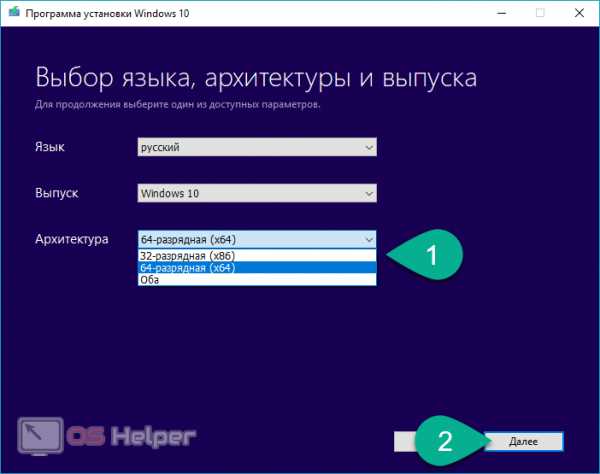
- Вставьте флешку в USB-порт компьютера (размер накопителя должен быть как минимум 8 Гб), переключите флажок в положение «USB-устройство флеш-памяти» и нажмите кнопку, отмеченную красной рамкой.

- Убедитесь в том, что тут отмечена именно ваша карта памяти и только потом жмите обозначенную кнопку.

- Дождитесь завершения скачивания операционной системы с официального сайта Microsoft. Файл весит более 3 Гб, поэтому на медленных подключениях процесс может сильно затянуться.

- Далее начнется запись скачанного дистрибутива в файл на жесткий диск, или как в нашем случае, на SSD-накопитель.

- В завершение жмем кнопку «Готово».
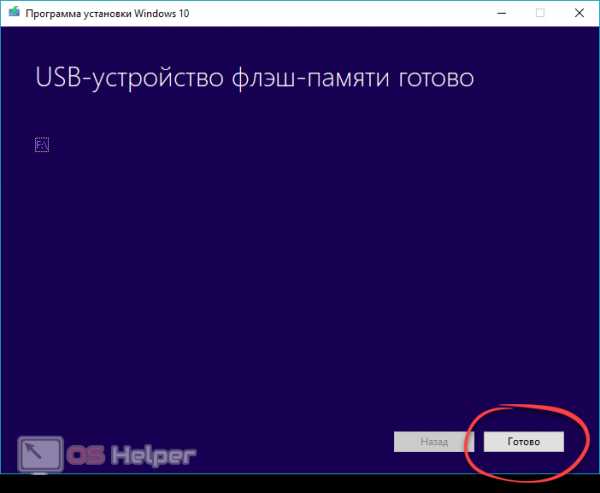
- Перезагружаем компьютер, запустившись с нашего загрузочного накопителя. Для этого нужно в момент запуска ПК жать кнопку Boot Menu либо установить приоритет загрузки в BIOS. Более подробно о его настройке можно почитать в данной статье.
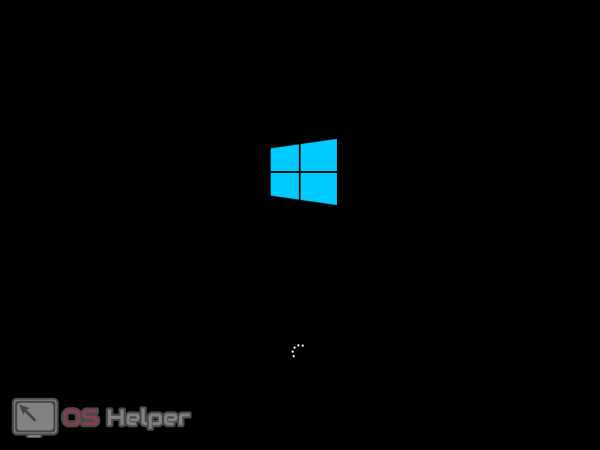
- На следующем этапе выбираем кнопку, отмеченную на скриншоте ниже.

- Затем, вместо установки Windows, выбираем ссылку, обведенную красной рамкой.

- Выбираем пункт «Поиск и устранение неисправностей».

- Кликаем по плитке «Вернуться к предыдущей версии».
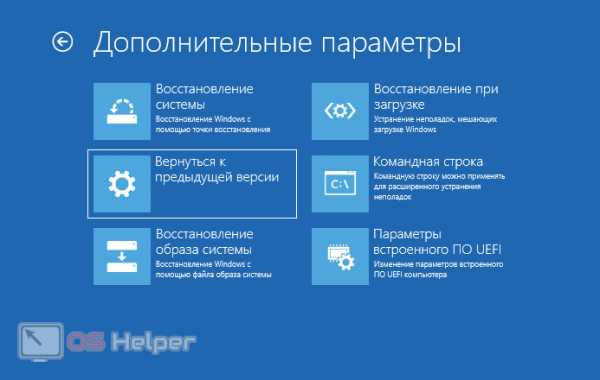
- Выбираем нашу операционную систему.

- Нас предупреждают о том, что пользовательские данные не будут удалены. Спокойно жмем кнопку «Возврат к предыдущей версии».
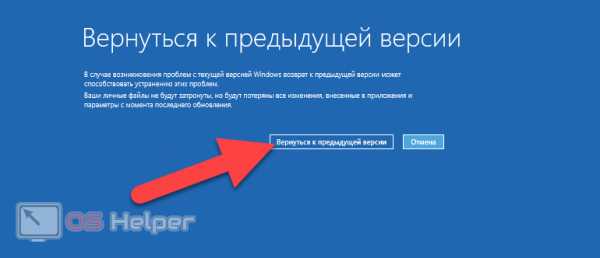
Дожидаемся окончания процедуры и проверяем, исчезла ли проблема невозможности запуска программы из-за отсутствующего msvcp100.dll. Если ошибка все еще появляется, переходим к последнему, самому радикальному нашему варианту.
Сброс к заводским настройкам
Итак, данный вариант подходит только для новой операционной системы Windows 10. В ней как раз то и появилась функция отката к заводским настройкам. Рассмотрим, как она работает:
- Переходим к параметрам Windows, открыв меню «Пуск» и выбрав обозначенный на скриншоте значок.
Сделать то же самое можно при помощи комбинации «горячих клавиш» Win + I.

- Выбираем пункт «Обновление и безопасность».

- В левой половине окна переходим в раздел «Восстановление», а в правой жмем кнопку «Начать».

- Выбираем режим восстановления:
- Сохранить мои файлы. Все пользовательские данные остаются нетронутыми. Восстанавливаются лишь системные компоненты Windows. По идее, такой вариант может помочь, но если виной ошибки стали именно приложения владельца ПК, проблему невозможности запуска программы, связанную с отсутствием файла msvcp100.dll, исправит только второй вариант.
- Удалить все. Использование этого метода удалит все данные, включая ваши файлы. В результате вы получите как будто только что установленную Windows.
Мы рекомендуем попробовать первый вариант, и только если он не поможет, переходить ко второму.
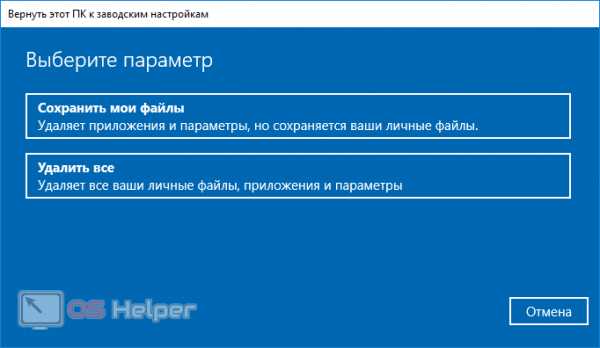
- На следующем этапе жмем кнопку, обозначенную красной рамкой.

- Последний шаг. После него все наши данные удалятся. Если все надежно сохранено, жмем кнопку с надписью: «Заводской».

- Осталось только дождаться окончания процесса сброса Windows. На нашем тестовом ПК он занял около получаса.
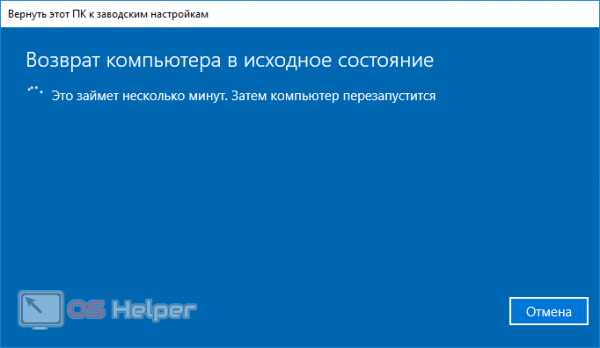
- В итоге компьютер перезагрузится и наша операционная система будет исправлена. Пора переходить к проверке программы, которая «не хотела» запускаться из-за отсутствующего msvcp100.dll.
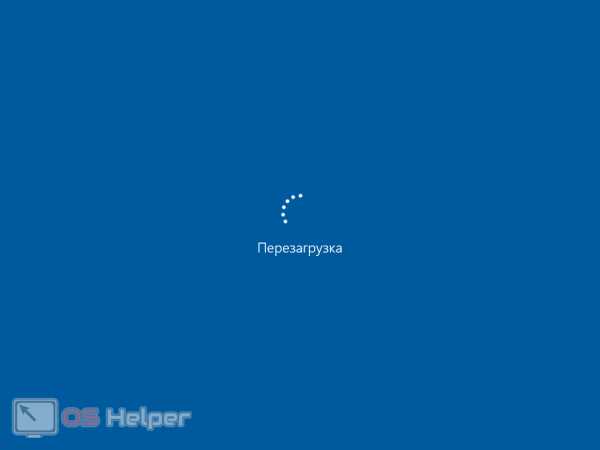
Существует еще один вариант решения рассматриваемой проблемы. Это полная переустановка Windows, которую мы показали в виде пошаговой инструкции в этом материале.
Видеоинструкция
Для того чтобы вникнуть в проблему невозможности запуска программы из-за отсутствующего msvcp100.dll подробнее, рекомендуем просмотреть обучающее видео по данной теме. Кроме показа всех затронутых в статье вариантов автор добавил способ обхода проблемы и от себя. Так что настоятельно советуем досмотреть ролик до конца.
Заключение
На этом мы заканчиваем инструкцию о том, что делать если приложение или игра выдали ошибку «запуск программы невозможен, так как отсутствует msvcp100.dll». Надеемся статья окажется для вас полезной и проблема будет решена любым из описанных вариантов. Если же этого не произойдет, обращайтесь к нам в комментариях, каждому посетителю в самые краткие сроки будет дан дельный ответ по любой ситуации, связанной с проблемой, рассматриваемой в данном материале.
os-helper.ru
Запуск программы невозможен так как отсутствует msvcp120.dll
Весьма распространенная ошибка, возникающая при запуске приложений. В Интернете можно найти не мало сайтов помогающих решить данную проблему, но и также и сайтов, которые за место нужных файлов выкладывают вредоносное ПО, помогающие из создателям обогатиться.
У нас Вы сможете скачать нужные файлы, как с нашего сайта, так и напрямую с сайта разработчика.
msvcp120.dll: что это за ошибка, как ее исправить?
Ошибки, связанные с msvcp120.dll возникают по нескольким причинам:
- Файл был удален, при удалении какой-либо программы, использующей его;
- Файл поврежден вредоносным программным обеспечением, присутствующим на вашем компьютере.
Ошибка «Запуск программы невозможен так как отсутствует msvcp120.dll отсутствует на вашем компьютере. Попробуйте переустановить программу» выглядит так:В подавляющем большинстве случаев решение заключается в правильной переустановке msvcp120.dll на вашем компьютере, в системной папке Windows\System32. Иногда, некоторые программы, зачастую компьютерные игры, требуют, чтобы DLL-файл был расположен в папке, в которую установлена игра.
msvcp120.dll входит в состав Visual C++ Redistributable for Visual Studio 2013 и соответственно требуется для запуска программ, разработанных на Visual C ++.
В этой же статье, чтобы не повторяться опишем краткий алгоритм действий, как исправить ошибку:
- Узнаем разрядность Ваше версии Windows. Это важно. Для 32 разрядной виндовс, нужна версия файла именно 32bit и соответственно 64 bit для 64 разрядной;
- Скачиваем нужную версию файла (ниже в статье). Причем здесь два варианта: Скачиваем сразу весь дистрибутив и переустанавливаем его или же скачиваем только необходимую dll
- Если скачали только сам файл, то переписываем его в паку с игрой
- Запускаем программу
В случае неудачи выполните все действия из этой статьи, что 100% приведет у успешному запуску программы (игры)
Надеемся, что данная статья помогла Вам ответить на вопрос msvcp120.dll, что это за ошибка и как ее исправить. В любом случае напишите о своих результатах в комментариях.
allerrorcodes.ru
Ошибка "Запуск программы невозможен, так как на компьютере отсутствует AppVIsvSubsystems32.dll"
Если при запуске программы Microsoft Office 2016 возникает ошибка Запуск программы невозможен, так как на компьютере отсутствует AppVIsvSubsystems32.dll, ее можно устранить несколькими способами.
Восстановление
Прежде всего нужно попытаться восстановить Office. Обычно это занимает всего несколько минут. Инструкции зависят от операционной системы, но в основном процесс выглядит следующим образом:
-
Откройте панель управления в Microsoft Windows.
-
Выберите Удаление программы.
-
Найдите в списке Microsoft Office и щелкните его.
-
Нажмите кнопку Изменить на панели в верхней части списка программ.

-
В открывшемся диалоговом окне выберите Быстрое восстановление и нажмите кнопку Восстановить.
После завершения быстрого восстановления попробуйте запустить программу Office, в которой возникала ошибка. Если ошибка не исчезла, повторите описанные выше действия, но выберите Восстановление по сети.
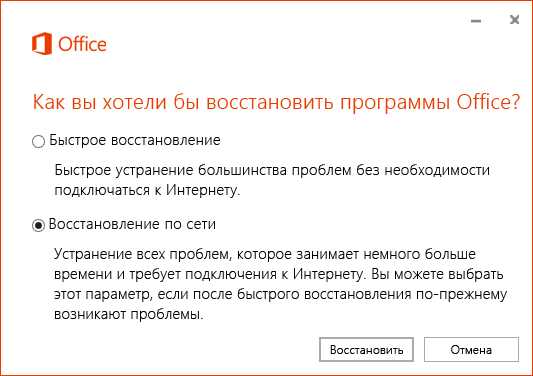
Примечание: Для восстановления по сети необходимо активное подключение к Интернету.
Дополнительные сведения об этом процессе см. в статье Восстановление приложения Office.
Если проблема все еще не устранена, необходимо удалить и переустановить Microsoft Office.
Удаление и повторная установка Office
-
Нажмите эту кнопку простого исправления, чтобы удалить Office.
-
Чтобы просмотреть оставшиеся действия, необходимые для сохранения и использования средства простого исправления, выберите свой браузер из раскрывающегося списка ниже:
-
В нижней части окна браузера нажмите кнопку Открыть, чтобы открыть файл O15CTRRemove.diagcab.
Если файл не открывается автоматически, выберите Сохранить > Открыть папку, а затем дважды щелкните файл (его имя должно начинаться с символов O15CTRRemove), чтобы запустить средство простого исправления.
-
Запустится мастер удаления Microsoft Office. Нажмите кнопку Далее и следуйте инструкциям.
-
Когда появится сообщение Удаление завершено, перезагрузите компьютер, чтобы изменения вступили в силу. Нажмите кнопку Далее.
-
Перезагрузите компьютер и попробуйте установить Office еще раз.
Установка Office
Выберите этапы для версии, которую вы хотите установить.
-
В левом нижнем углу выберите файл o15CTRRemove, а затем в раскрывающемся списке выберите пункт Показать в папке.
Дважды щелкните скачанный файл o15CTRRemove, чтобы запустить средство простого исправления.
-
Запустится мастер удаления Microsoft Office. Нажмите кнопку Далее и следуйте инструкциям.
-
Когда появится сообщение Удаление завершено, перезагрузите компьютер, чтобы изменения вступили в силу. Нажмите кнопку Далее.
-
Перезагрузите компьютер и попробуйте установить Office еще раз.
Установка Office
Выберите этапы для версии, которую вы хотите установить.
-
Выберите Сохранить файл, а затем нажмите кнопку ОК.

В правом верхнем углу окна браузера щелкните ссылку Показать все загрузки. В окне "Библиотека" выберите пункт Загрузки > O15CTRRemove.diagcab, а затем щелкните значок папки. Дважды щелкните файл O15CTRRemove.diagcab.
-
Запустится мастер удаления Microsoft Office. Нажмите кнопку Далее и следуйте инструкциям.
-
Когда появится сообщение Удаление завершено, перезагрузите компьютер, чтобы изменения вступили в силу. Нажмите кнопку Далее.
-
Перезагрузите компьютер и попробуйте установить Office еще раз.
Установка Office
Выберите этапы для версии, которую вы хотите установить.
-
Дополнительные сведения
У вас есть вопросы или отзывы о Microsoft Office?
См. статью Как оставить отзыв по Microsoft Office?
support.office.com
Запуск программы невозможен, так как на компьютере отсутствует ucrtbased.dll
 Файл ucrtbased.dll относится к среде разработки Microsoft Visual Studio. Ошибки вида «Запуск программы невозможен, так как на компьютере отсутствует ucrtbased.dll» возникают из-за неправильно установленной Вижуал Студио или повреждения соответствующей библиотеки в системной папке. Сбой характерен для большинства актуальных версий Windows.
Файл ucrtbased.dll относится к среде разработки Microsoft Visual Studio. Ошибки вида «Запуск программы невозможен, так как на компьютере отсутствует ucrtbased.dll» возникают из-за неправильно установленной Вижуал Студио или повреждения соответствующей библиотеки в системной папке. Сбой характерен для большинства актуальных версий Windows.
Варианты решения проблемы
С этой проблемой можно столкнуться, запуская ПО, созданное в Microsoft Visual Studio, либо исполняя программу непосредственно из этой среды. Следовательно, основным решением будет установить или переустановить Вижуал Студио. В случае невозможности такого действия следует загрузить недостающую библиотеку в системный каталог.
Способ 1: DLL-Files.com Client
Программа для автоматической загрузки файлов-библиотек DLL-Files.com Client поможет нам решить задачу избавления от ошибки в ucrtbased.dll.
Скачать DLL-Files.com Client
- Запустите приложение. Введите в текстовое поле поиска «ucrtbased.dll» и нажмите кнопку поиска.
- Нажмите на имя найденного файла.
- Проверьте корректность определения, затем нажимайте «Установить».
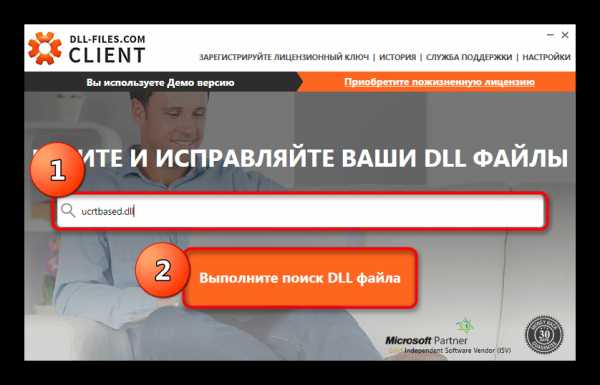

 После загрузки библиотеки проблема будет устранена.
После загрузки библиотеки проблема будет устранена.
Способ 2: Установка Microsoft Visual Studio 2017
Один из самых простых методов восстановления ucrtbased.dll в системе – установка среды Майкрософт Вижуал Студио 2017. Для этого подойдет и бесплатный вариант, который называется Visual Studio Community 2017.
- Скачайте веб-установщик указанного пакета с официального сайта. Обратите внимание, что для совершения загрузки вам понадобится либо войти в свой аккаунт Microsoft, либо создать новый!
Скачать Visual Studio Community 2017
- Запустите инсталлятор. Примите лицензионное соглашение нажатием кнопки «Продолжить».
- Подождите, пока утилита подгрузит устанавливаемые компоненты. Затем выберите желаемую директорию для установки и нажимайте «Установить».
- Процесс установки может занять значительное время, поскольку все компоненты предварительно загружаются из интернета. По окончании процесса просто закройте окно программы.




Вместе с установленной средой в системе появится и библиотека ucrtbased.dll, что автоматически исправит проблемы с запуском софта, который требует этот файл.
Способ 3: Самостоятельная загрузка и установки ДЛЛ
Если у вас не самый быстрый интернет или вы не хотите устанавливать Microsoft Visual Studio, можете сами скачать нужную библиотеку и установить её в соответствующий вашей системе каталог, а затем перезагрузить компьютер. Расположение этого каталога зависит от версии Windows, которая установлена на вашем ПК, так что изучите этот материал перед манипуляциями.
Расположение этого каталога зависит от версии Windows, которая установлена на вашем ПК, так что изучите этот материал перед манипуляциями.
Порой обычной установки может быть недостаточно, из-за чего ошибка все еще наблюдается. В таком случае библиотеку нужно зарегистрировать в системе, что гарантированно избавит вас от проблем.
Мы рады, что смогли помочь Вам в решении проблемы. Задайте свой вопрос в комментариях, подробно расписав суть проблемы. Наши специалисты постараются ответить максимально быстро.Помогла ли вам эта статья?
Да Нетlumpics.ru
запуск программы невозможен, так как отсутствует msvcr100 dll, пошаговые советы
Сколько радости, надежд и предвкушений окружают нас, когда находится новая интересная игра! Она уже скачана и установлена, осталось дважды кликнуть по иконке. Вот он, долгожданный момент — запуск. И вдруг — окно с сообщением от системы: «Запуск программы невозможен, так как отсутствует msvcr100. dll».
Но не стоит сразу удалять игру или пробовать переустанавливать ее. Дело не в ней, а в дополнительных программах, которые не инсталлированы совсем, частично или не той версии. Как исправить ошибку, читайте в этой статье.
Отсутствие файла при установке
Любая утилита написана на каком-то языке программирования. Игры не исключение. Чтобы на экране арбалет стрелял, дерево цвело, корабль летел к звездам, а котенок требовал есть, недостаточно нарисовать красивых картинок. Необходимо их заставить осмысленно двигаться, дать игре разум. Все это делают разработчики-программисты.
Для того чтобы операционная система понимала, что требует код, используются утилиты-помощники. Для игр это, как правило, распространяемый пакет от Майкрософт языка программирования C++. В этом наборе и находится потерянный файл.
На самом деле никуда он не пропал, а лежит там, где и надо, конечно, если софт установлен. А лицензионные версии игр ставят его. Возможно, при установке вы сняли галочку с пункта об инсталляции дополнительного программного обеспечения.
Если же софт установлен, то, возможно, происходит конфликт версий. Только у этого пакета есть три варианта исполнения: 32, 64, 86-битный. Не говоря уже о том, что каждый год выходит новая реплика, а тогда необходимое издание подбирается по времени выпуска игры. Это касается старых игр, которые могут не поддерживать современные решения.
Как бы громоздко все это ни выглядело, выход простой. Если пакет поддержки установлен, как правило, ошибка с dll-библиотекой выпадает на 64-битной версии Windows.
Происходит это оттого, что установщик пакета неправильно оценивает систему для нужд игры. Видит разрядность ОС 64 бита. Ставит соответствующую версию. Но игры в основном не пишутся командами для 64-разрядных процессоров. В такой ОС необходим C++ 86х. Когда на компьютере отсутствует msvcr100. dll и что делать — читайте дальше.
Лечение ошибки с библиотекой
Как видно из написанного выше, исправление заключается в том, чтобы предоставить игре распространяемый от Майкрософт пакет C++ нужной версии и разрядности.
Полезный совет: если ошибка с отсутствующей библиотекой появилась недавно, а раньше игра отлично работала, откатите систему. Воспользуйтесь точкой восстановления. Как исправить ОС точкой восстановления Windows, читайте в статье на нашем сайте.
Есть три способа установки файла библиотеки:
- Автоматический, абсолютный.
- Поиск и установка нужной версии С++.
- Ручная загрузка файла и его регистрация.
Каждый из перечисленных вариантов работоспособен. Отличаются они по требуемому вниманию к себе при установке.
Автоматическая, абсолютная установка
Помимо пакетов С++, игры часто требуют другие сторонние компоненты. А их старые релизы могут запросить совсем уж необычные дополнения. Чтобы не выискивать софт, определять его версии и разрядность, запустите пакет «Все в одном».
Скачайте и установите набор «System software for Windows» последней версии. Инсталляция не отличается какими-либо сложностями. Возможно, потребуются подтверждения, а в конце работы — перезагрузка.
Плюсы очевидны: после инсталляции на вашем компьютере будет все, что когда-либо требовалось для игр, любые пакеты и программы.
Из минусов можно отметить большой размер устанавливаемых файлов: порядка двух гигабайт. И с каждой версией объем растет. А также куча стороннего софта, расположившегося на компьютере. Впрочем, при современных терабайтных жестких дисках это не должно создавать сложностей.
А также к минусам относится то, что набор не имеет четкого авторства. Сайт разработчика отсутствует. Загрузки расположены на разных ресурсах, многие из которых с радостью заразят ваш компьютер какой-нибудь гадостью. Вы можете скачать последнюю безопасную версию «System software for Windows» с нашего сайта. Но мы настоятельно не советуем выходить в сеть без установленного антивируса и настаиваем на соблюдении всех рекомендаций защитника.
Поиск и установка нужной версии С++
Этот способ отличается аккуратностью исправления ошибки отсутствующей библиотеки. Вы устанавливаете необходимый минимум с максимальным результатом.
Найдите в поисковике «Распространяемый пакет Microsoft Visual C++» и будьте внимательны, выдачи поиска ведут на разные сайты, безопасность которых не гарантируется никем. Вам нужна страница разработчика — Майкрософт (microsoft.com).
Перейдите по ссылке из выдачи, нажмите «Скачать» (Download) на странице пакета. После перехода выберете версию х86. Конечно, если у вас Windows х64, то логичней устанавливать релиз под нее, но, как отмечено выше, это не всегда помогает. Загрузите и установите последовательно 64-битное предложение, а если ошибка не будет устранена, то 86х.
В случае если требуется старая версия пакета, текущая С++ не подходит, то необходимо установить актуальный для игры релиз утилит. Уточните в сети ее год выхода и скачайте нужный софт. Например, распространяемый от Майкрософт пакет С++ 2008. Соблюдайте правила безопасности и доверяйте только сайту разработчика.
После установки программного обеспечения ошибка с отсутствующим msvcr100. dll будет исправлена.
Ручная загрузка и установка
Для исправления ошибки отсутствующей библиотеки нужно загрузить ее из сети и зарегистрировать в операционной системе.
Нельзя сказать однозначно, как скачать msvcr100. dll без риска заразить компьютер. На официальном сайте разработчика отдельно файл не выложен, а предлагается он только сторонними ресурсами. Включите антивирус, забейте в поисковике «msvcr100.dll скачать» и выбирайте из предложенных вариантов. А также вы можете безопасно скачать 64 и 86-битную библиотеку с нашего сайта. Загруженный файл разместите в каталоге:
- Для 32-битной Windows: C:\windows\system32\
- Для 64-битной Windows: C:\windows\SysWOW64\
Проведите регистрацию библиотеки в системе из командной строки:
- Для 32-битной Windows: regsvr32 C:\windows\system32\msvcr100.dll
- Для 64-битной Windows: regsvr32 C:\windows\SysWOW64\msvcr100.dll
Подводя итог, на вопрос, как исправить ошибку msvcr100. dll, отвечает распространяемый от Майкрософт пакет С++. Его необходимо инсталлировать, учтя при этом год релиза программ и их разрядность. Если ошибка исчезла, значит, сделано все правильно.
komp.guru
Запуск программы невозможен, так как отсутствует msvcr100.dll: что делать
При включении игры (частая ошибка в GTA 5) или программы столкнулись с сообщением: «Запуск программы невозможен, так как отсутствует msvcr100.dll»? Тогда вы попали на правильную страницу с описанием устранения ошибки.
О файле
Сразу хочу обратить внимание на то, что это файл библиотеки компонента Microsoft Visual C++, который нужен для запуска программ. В случае отсутствия такового, отдельно его скачивать не нужно. В открытом доступе на сайте Microsoft его нет, а скачивая с неофициального источника, велик шанс подцепить вирус.

Как устранить ошибку?
Для устранения:
- Скачайте Microsoft Visual C++ 2010 (x86 32-бит) с официального сайта. Для версии x64 скачивайте по этой ссылке.
- Удалите установленный компонент через «Удалить и изменить программу».
- Установите скачанный компонент.

- Проверьте, работает ли теперь нужная игра или программа.
Для 32-битной Windows файл находится в директории C:\Windows\System32
Для 64-битной версии в System32 и C:\Windows\SysWOW64
Также некоторым играм, сообщившим об этой ошибке, необходимо, чтобы искомый файл находился в папке с файлами игры.
Остались вопросы после прочтения статьи? Задавайте их в комментариях или воспользуйтесь формой обратной связи.
Хороший сайт? Может подписаться?
Рассылка новостей из мира IT, полезных компьютерных трюков, интересных и познавательных статей. Всем подписчикам бесплатная компьютерная помощь.
geekon.media
Запуск программы невозможен так как отсутствует d3dx9 43.dll
После установки приложений или игр, при запуске иногда появляется ошибка: запуск программы невозможен так как отсутствует d3dx9 43.dll. Windows начинает ругаться на отсутствие файла d3dx9 43.dll, после установки различных современных игр и программ для работы с графикой. Очень часто, такая системная ошибка появляется после установки довольно популярной игры World of Tanks. В этом случае операционная система предлагает повторно установить программу. В большинстве случаев, это не даст результатов, поэтому читаем статью полностью, и пробуем решить нашу проблему вместе.
Содержание статьи
Файлы с расширение DLL. Для чего нужны Windows?
DLL – довольно распространенный формат специальных динамических библиотек операционной системы Windows.
Основное их предназначение, позволить различным программам использовать схожие наборы функций.
Приведу пример. Вы запускаете, какой-нибудь редактор: текстовый, графический, видеоредактор. При запуске программа подгружает ряд библиотек, отвечающих за вывод файлов на печать, сохранение, отправку и другие функции, которые можно выполнить с редактируемым файлом.
Достаточно часто, появляются проблемы с данными динамическими библиотеками, при этом система начинает ругаться на их отсутствие либо некорректную работу. Возникают данные проблемы из-за несовместимости устанавливаемых программ и содержания стандартной библиотеки.
d3dx9 43.dll что за ошибка ?
В своей практике, я очень часто сталкивался с ошибкой отсутствующего файла d3dx9 43.dll
Что же происходит в этот момент?
Запуская установленную программу, Windows не видит исполняемый файл, и соответственно не может его загрузить. Информируя пользователя системной ошибкой.
d3dx9 43.dll может спровоцировать ошибки разных видов:
- Отсутствие необходимого компонента;
- Отсутствие прав доступа;
- Отсутствие регистрации компоненты;
- Требование переустановки;
- Требование замены на другую библиотеку.
Как видите, причин возникновения ошибки достаточно много, поэтому мы с вами сейчас рассмотрим одно универсальное решение, которое должно помочь во многих случаях.
Проводим регистрацию библиотеки.
Если при запуске установленного приложения, система ругается на нашу библиотеку. То вероятнее всего, поможет ее регистрация в системе. Это происходит из-за того, что в системе раньше не было данного файла и при установки программы он был добавлен в ей систему. Зарегистрировать библиотеку мы с вами сможем только вручную.
Обратите внимание: Для выполнения регистрации библиотеки нам с вами потребуется доступ в интернет.
Первым делом открываем командную строку от имени администратора. Для этого жмем «Пуск» в строку выполнить пишем команду «cmd»
В открывшейся командной строке прописываем следующую команду «regsvr32 /u d3dx9_43.dll» для запуска жмем «Enter».
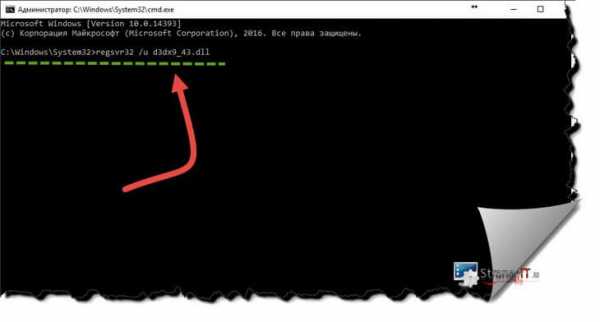
Этим пунктом мы с вами отменили неправильно работающую регистрацию dll файла.
Далее вводим следующую команду «regsvr32 /i d3dx9_43.dll» Данным действием мы зарегистрировали компоненту d3dx9_43.dll. 
Чтобы проверить, решилась ли наша проблема попробуйте перезапустите программу. Если она корректно запустится, то проблема решена. Бывают случаи, что не всегда помогает регистрация DLL, поэтому можно попробовать следующее.
Удаляем и добавляем повторно библиотеку
В некоторых случаях, помогает удаление библиотеки d3dx9_43.dll в корзину и повторное её восстановление.
Для того, чтобы найти где лежит нужный нам файл, открываем «Пуск» и в строку поиска вводим имя файла. Обычно он лежит в папке System32 по пути C:\Windows\System32.

После того, как файл будет найден, перемещаем его в корзину.
Важно: перед удалением, сделайте резервную копию данного файла, иначе можно удалить его безвозвратно, а после придется терять время, на его восстановление.
Далее заходим в корзину и перемещаем наш файл обратно в директорию System 32 находящуюся по пути C:\Windows\System32.
После проделанных манипуляций необходимо перезагрузить компьютер.
Проверяем компьютер на вирусы.
Достаточно часто, проблема некорректной работы dll библиотек возникает из-за наличия вредоносного ПО на компьютере. Так как вирусы, встраиваются в программы пытаясь нарушить их работу, то нарушается работа не только программ, но также системных файлов и библиотек.
Для исключения подобного рода проблем, проверяем жесткий диск компьютера на вирусы, и если они имеются, обезвреживаем их.
После необходимо перезагрузить компьютер и проверить будет ли появляться ошибка: «Запуск программы невозможен так как отсутствует d3dx9 43.dll».
Проверяем реестр Windows на ошибки.
В частных случаях, ошибка: отсутствует d3dx9 43.dll появляется при неправильной работе реестра Windows. Это происходит после того, как мы с вами удалили с компьютера, программы, которые использовали библиотеку d3dx9 43. Так как программы оставляют нерабочие записи в реестре системы, то возможно при запуске необходимой нам программы Windows ищет нужную нам DLL библиотеку по неправильному пути. Вследствие чего, появляется ошибка.
Обратите внимание: Не рекомендую самостоятельно копаться в реестре и удалять ключи, это может привести к полной неработоспособности операционной системы.
Для того, чтобы удалить нерабочие ключи в реестре, необходимо установить специальную программу, которая умеет чистить реестр Windows. Я использую для этих целей программу Ccleaner. Как с ней работать вы можете найти в статье — Как почистить компьютер чтобы не тормозил.
Обновляем старые драйверы.
Во многих случаях бля борьбы с ошибкой отсутствия D3dx9_43.dl необходимо обновить устаревшие драйвера установленных устройств. Процесс обновления можно выполнить автоматически, но вам так же потребуется постоянный доступ к сети интернет.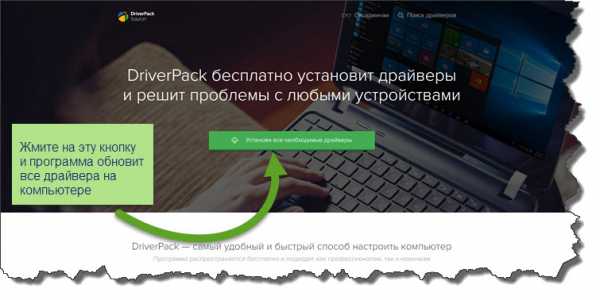
Для того, чтобы обновить устаревшие драйвера в системе можно воспользоваться стандартными компонентами операционной системы. Я часто пользуюсь сайтом drp.su. Разработчики данного сайта предусмотрели возможность обновления драйверов и компонентов Windows как в онлайн, так и оффлайн режимах. Если использовать онлайн режим, то достаточно скачать маленький файлик, который запустит поиск и установку драйверов. При оффлайн режиме придется скачать большой пакет драйверов, порядка 10 Гб. Все зависит от вашего времени. Я вам рекомендую скачать пакет драйверов Driver Pak Solution.
После того, как вы обновите все устаревшие драйверы, перезагрузите компьютер и попробуйте снова запустить программу. Если данный способ вам помог, то ошибка появляться не будет.
Проверка системных файлов на ошибки.
Решил сделать данный пункт заключительным, так как он достаточно долгий в выполнении.
Для того, чтобы проверить системные файлы на наличие ошибок. Необходимо в командной строке, запущенной с правами администратора прописать команду «sfc /scannow» далее нажать «Enter».
Запустится проверка файлов. Процесс может затянуться на продолжительное время. После завершения перезагрузите компьютер.
Заключение.
В сегодняшней статье, мы с вами подробно разобрались, как решить проблему с системной ошибкой «Запуск программы невозможен так как отсутствует d3dx9 43.dll». Разобрали достаточно много способов решения данной проблемы. Надеюсь, при помощи данной статьи вы сможете запустить проблемную игру или программу.
strana-it.ru
- Как называется папка с файлами

- Ccleaner как правильно пользоваться видео

- Конфигурация локальной сети основанная на файловом сервере

- Почему мерцает экран монитора компьютера

- Командная строка windows команды
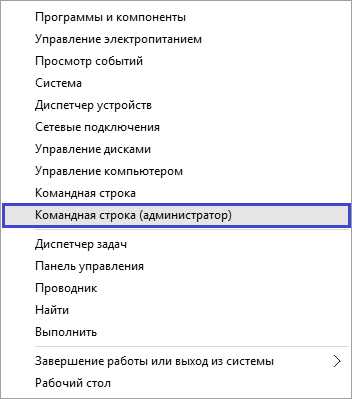
- Виснет компьютер что делать windows xp

- Виндовс 10 как установить родительский контроль на

- Windows 10 график обновлений

- Как установить на ubuntu skype

- Блог о компьютерах

- Mysql настройка ubuntu

